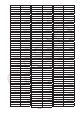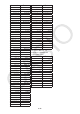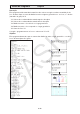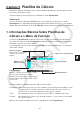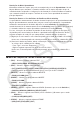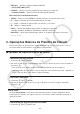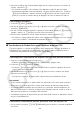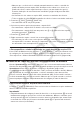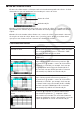User Manual
Table Of Contents
- Índice
- Familiarização com a Calculadora — Leia Isto Primeiro!
- Capítulo 1 Operações Básicas
- Capítulo 2 Cálculos Manuais
- 1. Cálculos Básicos
- 2. Funções Especiais
- 3. Especificação da Unidade Angular e do Formato de Visualização
- 4. Cálculos com Funções
- 5. Cálculos Numéricos
- 6. Cálculos com Números Complexos
- 7. Cálculos Binários, Octais, Decimais e Hexadecimais com Números Inteiros
- 8. Cálculos com Matrizes
- 9. Cálculos de Vetores
- 10. Cálculos de Conversão Métrica
- Capítulo 3 Função de Lista
- Capítulo 4 Cálculos de Equações
- Capítulo 5 Representação Gráfica
- 1. Gráficos de Exemplo
- 2. Controle do Conteúdo de uma Tela de Gráficos
- 3. Desenho de um Gráfico
- 4. Como Salvar e Recuperar o Conteúdo da Tela de Gráficos
- 5. Desenho de Dois Gráficos na Mesm Tela
- 6. Representação Gráfica Manual
- 7. Uso de Tabelas
- 8. Modificação de um Gráfico
- 9. Representação de Gráficos Dinâmicos
- 10. Representação Gráfica de uma Fórmula de Recursão
- 11. Representação Gráfica de uma Seção Cônica
- 12. Como Inserir Pontos, Linhas e Texto na Tela de Gráficos (Esboço)
- 13. Análise de Funções
- Capítulo 6 Cálculos e Gráficos Estatísticos
- 1. Antes de Realizar Cálculos Estatísticos
- 2. Cálculos e Gráficos de Dados Estatísticos de Variável Simples
- 3. Cálculos e Gráficos de Dados Estatísticos de Variáveis Binárias (Ajuste de Curvas)
- 4. Realização de Cálculos Estatísticos
- 5. Testes
- 6. Intervalo de Confiança
- 7. Distribuição
- 8. Termos de Entrada e Saída dos Testes, Intervalo de Confiança e Distribuição
- 9. Fórmula Estatística
- Capítulo 7 Cálculos Financeiros
- 1. Antes de Realizar Cálculos Financeiros
- 2. Juros Simples
- 3. Juros Compostos
- 4. Fluxo de Caixa (Avaliação de Investimento)
- 5. Amortização
- 6. Conversão de Taxa de Juros
- 7. Custo, Preço de Venda, Margem de Lucro
- 8. Cálculos de Dias/Datas
- 9. Depreciação
- 10. Cálculos de Obrigações
- 11. Cálculos Financeiros Usando Funções
- Capítulo 8 Programação
- 1. Passos Básicos de Programação
- 2. Teclas de Função do Modo Program
- 3. Edição do Conteúdo dos Programas
- 4. Gerenciamento de Arquivos
- 5. Referência de Comandos
- 6. Uso das Funções da Calculadora em Programas
- 7. Lista de Comandos do Modo Program
- 8. Tabela de Conversão de Comandos de Funções Especiais da Calculadora Científica CASIO <=> Texto
- 9. Biblioteca de Programas
- Capítulo 9 Planilha de Cálculo
- Capítulo 10 eActivity
- Capítulo 11 Gestor de Memória
- Capítulo 12 Gestor de Sistema
- Capítulo 13 Comunicação de Dados
- Capítulo 14 Geometria
- Capítulo 15 Picture Plot
- Capítulo 16 Função 3D Graph
- Capítulo 17 Python (somente fx-CG50, fx-CG50 AU)
- Capítulo 18 Distribuição (somente fx-CG50, fx-CG50 AU)
- Apêndice
- Modos de Exame
- E-CON4 Application (English)
- 1. E-CON4 Mode Overview
- 2. Sampling Screen
- 3. Auto Sensor Detection (CLAB Only)
- 4. Selecting a Sensor
- 5. Configuring the Sampling Setup
- 6. Performing Auto Sensor Calibration and Zero Adjustment
- 7. Using a Custom Probe
- 8. Using Setup Memory
- 9. Starting a Sampling Operation
- 10. Using Sample Data Memory
- 11. Using the Graph Analysis Tools to Graph Data
- 12. Graph Analysis Tool Graph Screen Operations
- 13. Calling E-CON4 Functions from an eActivity
9-1
Capítulo 9 Planilha de Cálculo
O aplicativo Planilha de Cálculo oferece funcionalidades potentes de uma planilha de cálculo
para levar para qualquer lugar.
Todas as operações nesta seção são efetuadas no modo Spreadsheet.
Observação
Um erro de memória (Memory ERROR) pode ocorrer durante uma operação no modo
Spreadsheet se a capacidade da memória principal estiver baixa. Caso isto ocorra, apague
alguns dados de resultados ou do modo Memory a fim de aumentar o espaço livre disponível.
1. Informações Básicas Sobre Planilhas de
Cálculo e o Menu de Funções
A seleção de Spreadsheet no Menu Principal faz com que seja exibida a tela da planilha
de cálculo. Ao entrar no modo Spreadsheet é automaticamente criado um novo arquivo de
planilha de cálculo com o nome “SHEET”.
A tela da planilha de cálculo mostra uma quantidade de células (quadrados) e os dados que
cada célula contém.
Nome do arquivo
Mostra todos os caracteres
possíveis do nome do
arquivo.
Letras das colunas (A a Z)
Números das
linhas (1 a 999)
Cursor de célula
Caixa de edição
Mostra o conteúdo da célula onde o cursor
de célula está atualmente localizado.
Quando estão selecionadas várias células, a
caixa de edição indica o intervalo de células
selecionado.
Menu de funções
É possível digitar os seguintes tipos de dados em uma célula.
Constantes Uma constante é algo cujo valor é fixado logo que termina a sua digitação. Uma
constante pode ser um valor numérico ou uma fórmula de cálculo (como 7+3,
sen30, A1×2, etc.) que não tenha um sinal de igual (=) à frente.
Texto Uma string que começa com uma marca de aspas (") é tratada como texto.
Fórmula Uma fórmula que começa com um sinal de igual (=), como =A1×2, é executada
tal como se escreve.
Observe que números complexos não são compatíveis no modo Spreadsheet.
9